여러분 안녕하세요. 세이버입니다.

이번 강에서는 칼리 리눅스를 설정하는 방법과 한글 깨짐 현상을 해결하는 방법을 소개해드리고자 합니다.
이 강은 저번강과 이어지기 때문에 리눅스가 이식된 가상머신이 필요합니다.
없으신 분들은 지난 강을 보시고 준비해오시길 바랍니다.
세이버의 리눅스 강의 3강_ 칼리 리눅스 설치하기 : https://poci.tistory.com/37
세이버의 리눅스 강의 3강_ 칼리 리눅스 설치하기
여러분 안녕하세요. 세이버입니다. 이번 강에서는 칼리 리눅스를 설치하는 방법과 저번 강에서 설치한 가상 머신에 리눅스를 설치하는 방법을 소개해드리겠습니다. 저번 강을 못 보신 분들은 보고 오시고, 가상머..
poci.tistory.com
1. 칼리 리눅스 설정하기
지난 강에서 칼리 리눅스 iso를 이식한 가상머신을 실행해줍니다.

실행하면 메인 설치 화면이 나옵니다.
Graphical intall을 선택해주고 엔터키를 누릅니다.

사용할 언어를 선택하는 창이 나옵니다. 원하시는 언어를 골라줍니다.

위치를 선택하라는 창이 뜹니다. 아마 시간 설정 때문인 것 같은데.... 한국이 없습니다...

[뒤로 가기]-[아시아]를 클릭하시면 대한민국을 선택할 수 있습니다.

전 사용할 키보드도 한국어로 선택했습니다.

그러면 자동으로 패키지를 설치해줍니다.

호스트 이름을 기입하라는 창이 나옵니다. 호스트 이름은 윈도우에서의 사용자 이름과 같습니다.
원하는 이름을 넣어줍니다.
되도록이면 영어+소문자를 추천드립니다.

도메인 이름을 쓰라는데 이 칸은 비우시고 계속을 클릭합니다.

암호를 지정하는 창이 나옵니다. 원하시는 암호를 입력합니다.

그러면 또 한차례 설치가 이루어집니다.

디스크 파티션 방법을 [자동-디스크 전체 사용]으로 선택해줍니다.

파티션 할 디스크를 선택해줍니다.

모두 한 파티션에 설치를 선택해줍니다.

파티션 나누기를 마치고 바뀐 사항을 디스크에 쓰기를 선택해줍니다.

예를 선택하고 계속을 클릭합니다.
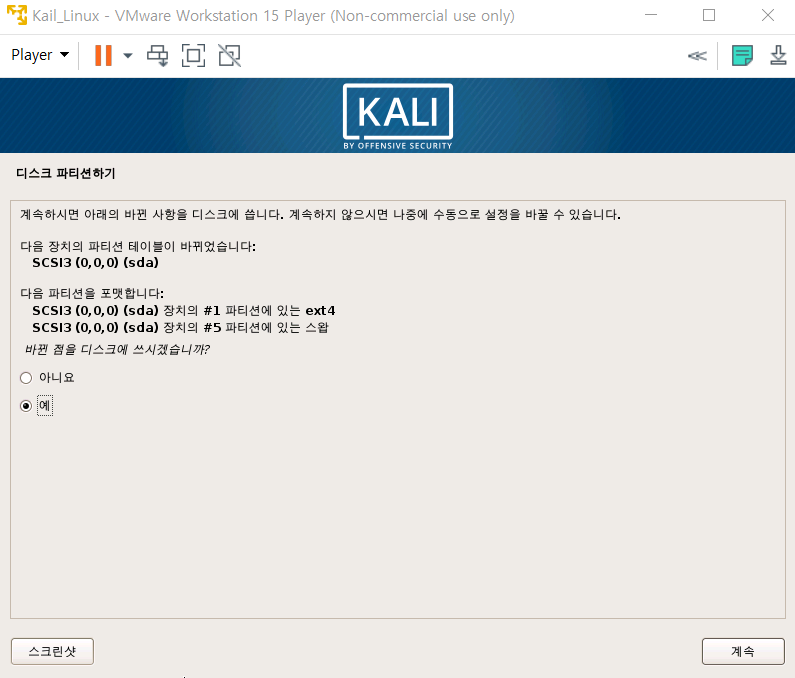
그러면 또 한차례 설치가 시작됩니다.

네트워크 미러 사이트를 사용하겠냐는 질문에 예를 선택하고 계속을 클릭합니다.

프록시 정보를 입력하는 란입니다. 전 프록시가 없으니 빈칸으로 남겼습니다.
빈칸으로 남겨도 무방합니다.

GRUB 부트로더를 설치하겠냐는 질문에 예를 선택하고 계속을 클릭합니다.

/dev/sda를 선택하고 계속을 클릭합니다.

이제 드디어 설치가 완료됐습니다!!!!

계속을 클릭하시면 칼리 리눅스가 실행됩니다.
2. 한글 깨짐 현상 해결법
이제 기쁜 마음으로 칼릴 리눅스를 실행했는데.....


한글이 깨짐으로써 네모가 발생되는 현상이 있습니다.
설치했을 때 언어를 영어로 설정하신 분들은 이런 현상이 없을 겁니다.
그럼 이러한 한글 깨짐 현상을 해결하는 방법을 소개해드리겠습니다.
우선 로그인을 해줘야 합니다.
처음 나오는 부분은 사용자 이름을 입력하는 부분이니 root를 써줍니다.
root가 무엇인지는 나중에 설명드리겠습니다.

그다음에는 설정한 비밀번호를 입력해줍니다.

로그인하셨으면 왼쪽 아이콘 중 위에서 두 번째 아이콘을 클릭해줍니다.

그러면 이러한 까만 창이 뜰 겁니다. 이 창이 터미널입니다.

이제부터 여기에 명령어를 입력할 겁니다. 먼저 apt-get update를 입력해줍니다.

그런 다음 apt-get install fcitx-hangul을 입력해줍니다.

중간에 Y/n을 입력하는 게 나옵니다. Y를 입력하시고 엔터를 쳐줍니다.

apt-get install fcitx-lib* 를 클릭해줍니다. 이것도 중간에 Y/n을 입력하는 게 나옵니다. 그럴 때는 Y를 입력하시고 클릭하시면 됩니다.

apt-get install fonts-nanum* 을 입력해줍니다. 이것도 중간에 Y/n이 나옵니다.

마지막으로 init6을 입력해 재부팅을 하면 끝입니다.


명령어 정리
- apt-get update
- apt-get install fcitx-hangul (중간에 Y입력)
- apt-get install fcitx-lib* (중간에 Y입력)
- apt-get install fonts-nanum* (중간에 Y입력)
- init 6
오늘도 수고하셨습니다.

강의가 유익하셨거나 마음에 드셨으면 댓글과 좋아요 부탁드립니다.
궁금하신 점이나 질문은 댓글이나 메일 남겨주세요.
'리눅스' 카테고리의 다른 글
| 세이버의 리눅스 강의 4.5강_ 화면 해상도 조절하기 (1) | 2019.06.17 |
|---|---|
| 세이버의 리눅스 강의 3강_ 칼리 리눅스 설치하기 (0) | 2019.05.28 |
| 세이버의 리눅스 강의 2강_ 가상머신 설치하기 (0) | 2019.05.13 |
| 세이버의 리눅스 강의 1강_ 리눅스란 무엇인가 (0) | 2019.05.06 |



